Cómo asegurar Apache con el certificado SSL de Cifrar gratis en Ubuntu y Debian
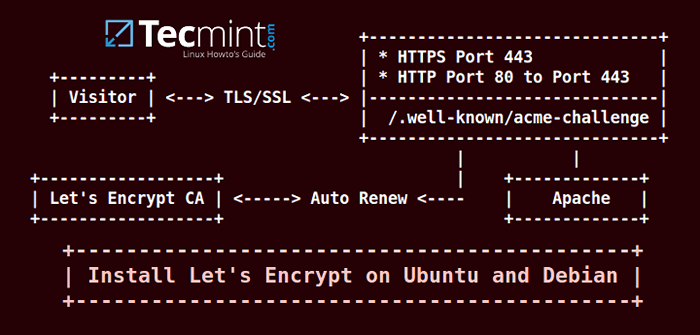
- 1907
- 589
- Sra. Lorena Sedillo
Tiene un nombre de dominio recién registrado y su servidor web opera con un Certificado autofirmado por SSL emitido por usted que está causando dolores de cabeza para sus clientes mientras visitan el dominio debido a los errores generados por el certificado? Tiene un presupuesto limitado y no puede permitirse comprar un certificado emitido por una CA de confianza? Esto es cuando Vamos a cifrar El software entra en escena y guarda el día.
Si estás buscando instalar Vamos a cifrar para apache o Nginx en Rhel, Cento, Fedora o Ubuntu y Debian, Sigue estas guías a continuación:
Configuración Vamos a cifrar para asegurar Apache en RHEL y CentOS 7/6
Configuración Vamos a encriptar a Nginx en Ubuntu y Debian
Vamos a cifrar es un Autoridad certificada (California) que le facilita la adquisición de gratis SSL/TLS Los certificados necesarios para que su servidor se ejecute de forma segura, haciendo una experiencia de navegación sin problemas para sus usuarios, sin ningún error.
Prueba de entorno de muestra
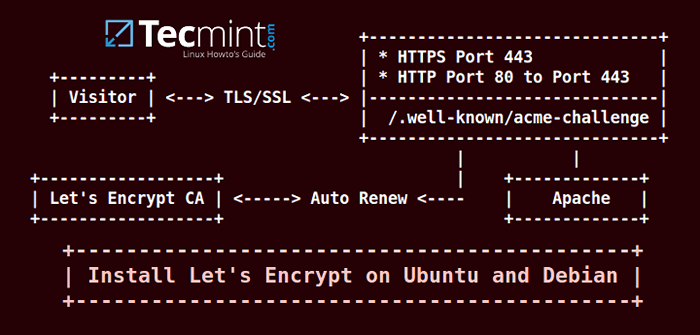 Asegure Apache con Let's Cifrypt SSL Certificado en Debian y Ubuntu
Asegure Apache con Let's Cifrypt SSL Certificado en Debian y Ubuntu Todos los pasos necesarios para generar un certificado están, principalmente, automatizados para apache Servidor web. Sin embargo, a pesar de su software de servidor web, algunos pasos deben realizarse manualmente y los certificados deben instalarse manualmente, especialmente en caso de que el contenido de su sitio web sea atendido por Nginx demonio.
Este tutorial lo guiará sobre cómo puede instalar Vamos a cifrar software Ubuntu o Debian, Genere y obtenga un certificado gratuito para su dominio y cómo puede instalar manualmente el certificado en los servidores web de Apache y Nginx.
Requisitos
- Un nombre de dominio público registrado con válido
ARegistros para señalar a la dirección IP externa de su servidor. En caso de que su servidor esté detrás de un firewall, tome las medidas necesarias para garantizar que su servidor sea accesible a toda la palabra desde Internet agregando reglas de puerto hacia adelante en el lado del enrutador. - Apache Web Server instalado con el módulo SSL habilitado y el alojamiento virtual habilitado, en caso de que aloje varios dominios o subdominios.
Paso 1: instalar Apache y habilitar el módulo SSL
1. Si no tiene Apache Webserver ya instalado en su máquina, emita el siguiente comando para instalar Apache Daemon.
$ sudo apt-get install apache2
2. Activación del módulo SSL para Apache Webserver en Ubuntu o Debian Es bastante sencillo. Habilite el módulo SSL y active el host virtual SSL SSL APACHE emitiendo los comandos a continuación:
$ sudo a2enmod ssl $ sudo a2ensite default-ssl.Conf $ sudo Service APACHE2 reiniciar o $ sudo systemctl reiniciar apache2.servicio
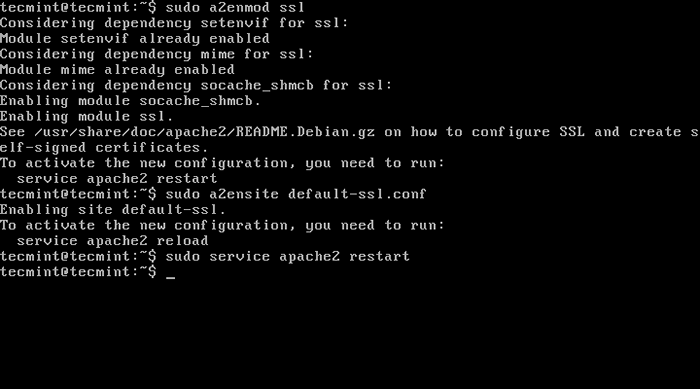 Habilitar el módulo SSL activo Apache
Habilitar el módulo SSL activo Apache Los visitantes ahora pueden acceder a su nombre de dominio a través de Https protocolo. Sin embargo, debido a que una autoridad de certificado de confianza no emite su servidor, se mostraría una alerta de error en sus navegadores como se ilustra en la imagen a continuación.
https: // yourdomain.comunicarse
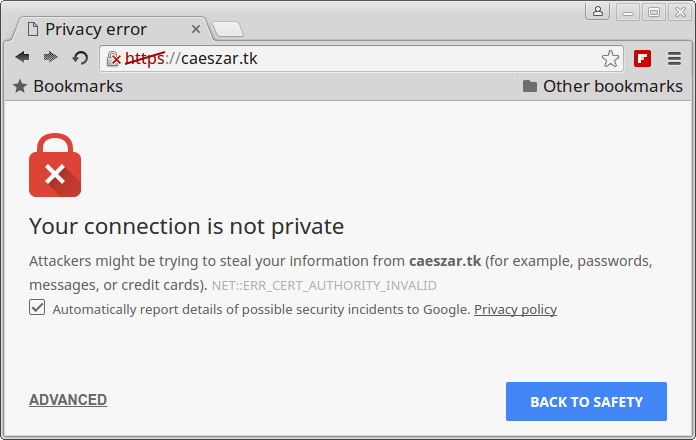 Verificar el cifrado SSL en el sitio web
Verificar el cifrado SSL en el sitio web Paso 2: Instale gratis Vamos al cliente en cifrado
3. Para instalar Vamos a cifrar software en su servidor debe tener git Paquete instalado en su sistema. Emitir el siguiente comando para instalar git software:
$ sudo apt -get -y install git
4. A continuación, elija un directorio de la jerarquía de su sistema donde desea clonar Vamos a cifrar repositorio de git. En este tutorial usaremos /usr/local/ Directorio como ruta de instalación para Let's Cifrar.
Cambiar a /usr/local Directorio e instalación del cliente Letsencrypt emitiendo los siguientes comandos:
$ cd/usr/local $ sudo git clon https: // github.com/Letsencrypt/Letsencrypt
Paso 4: Genere un certificado SSL para Apache
5. El proceso de obtener un certificado SSL para Apache se automatiza gracias al complemento Apache. Genere el certificado emitiendo el siguiente comando contra su nombre de dominio. Proporcione su nombre de dominio como parámetro para el -d bandera.
$ CD/USR/LOCAL/LETSECRYPT $ sudo ./Letsencrypt -Auto --apache -d your_domain.TLD
Por ejemplo, si necesita el certificado para operar en múltiples dominios o subdominios, agrégalos todos utilizando el -d FLAG para cada DNS adicional válido de los registros después del nombre de dominio base.
$ sudo ./Letsencrypt -Auto --apache -d your_domain.tld -d www. Tu dominio.TLD
6. Acuerde la licencia, ingrese una dirección de correo electrónico para la recuperación y elija si los clientes pueden explorar su dominio utilizando tanto los protocolos HTTP (seguros e inseguros) o redirigir todas las solicitudes no seguras a HTTPS a HTTPS.
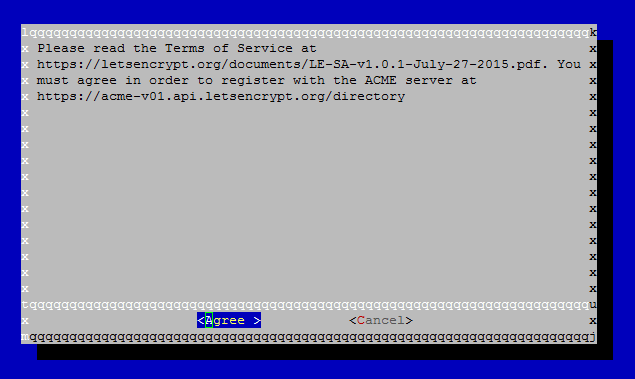 Aceptar el acuerdo de Letsencrypt
Aceptar el acuerdo de Letsencrypt 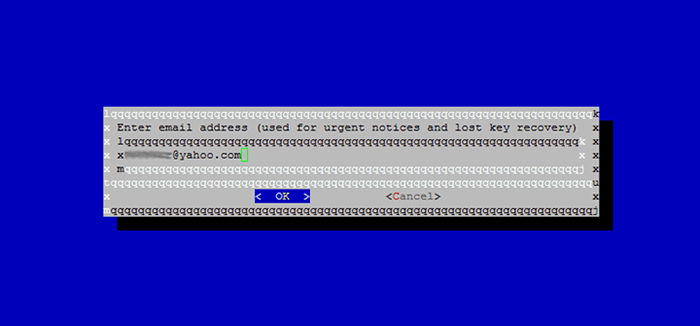 Introducir la dirección de correo electrónico
Introducir la dirección de correo electrónico 7. Después de que el proceso de instalación termina con éxito, se muestra un mensaje de felicitación en su consola informándole sobre la fecha de vencimiento y cómo puede probar la configuración como se ilustra en las capturas de pantalla a continuación.
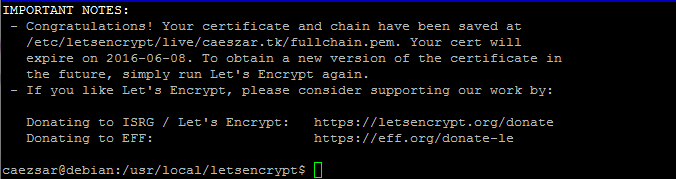 Letsencrypt Finises de instalación
Letsencrypt Finises de instalación 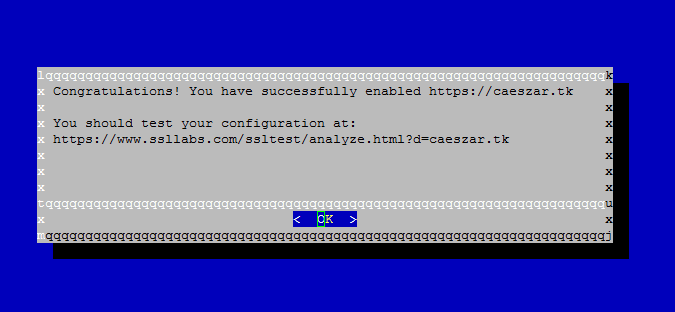 Letsencrypt habilitado en el sitio web
Letsencrypt habilitado en el sitio web Ahora debería poder encontrar sus archivos de certificado en /etc/letsencrypt/live Directorio con una lista simple de directorio.
$ sudo ls/etc/letsencrypt/live
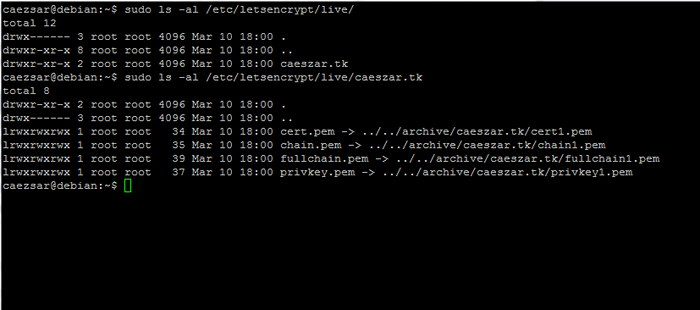 Letsencrypt Certificados SSL
Letsencrypt Certificados SSL 8. Finalmente, para verificar el estado de su certificado SSL, visite el siguiente enlace. Reemplace el nombre de dominio en consecuencia.
https: // www.ssllabs.com/ssltest/analizar.html?d =Tu dominio.TLD&el último
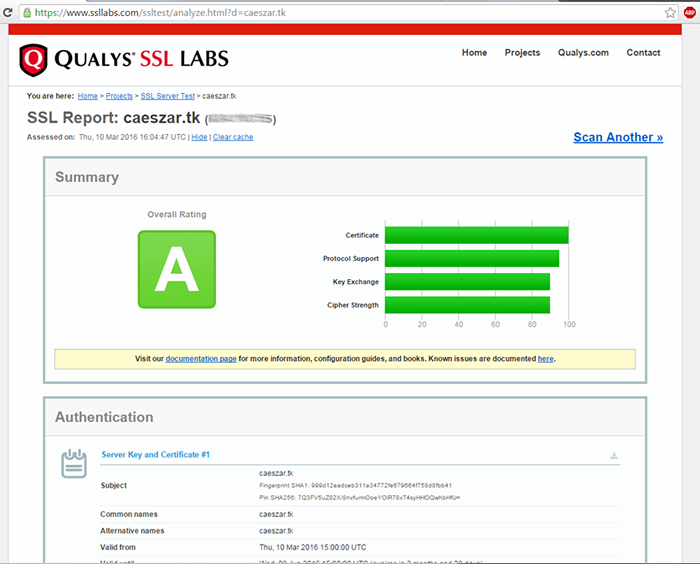 Verificar el certificado de SSL de Letsencrypt en el sitio web
Verificar el certificado de SSL de Letsencrypt en el sitio web Además, los visitantes ahora pueden acceder a su nombre de dominio utilizando el protocolo HTTPS sin que aparezca ningún error en sus navegadores web.
Paso 4: Auto Renew Let’s Cifrar certificados
9. Por defecto, los certificados emitidos por Vamos a cifrar La autoridad es válida por 90 días. Para renovar el certificado antes de la fecha de vencimiento, debe ejecutar manualmente el cliente nuevamente utilizando las banderas y parámetros exactas como antes.
$ sudo ./Letsencrypt -Auto --apache -d your_domain.TLD
O en el caso de múltiples subdominios:
$ sudo ./Letsencrypt -Auto --apache -d your_domain.tld -d www. Tu dominio.TLD
10. El proceso de renovación de certificado se puede automatizar para ejecutarse en menos de 30 días antes de la fecha de vencimiento utilizando el programa de cron de Linux Program.
$ sudo crontab -e
Agregue el siguiente comando al final del archivo CRONTAB usando una sola línea:
0 1 1 */2 * CD/usr/local/Letsencrypt && ./Letsencrypt-Auto Certonly --apache-renew-by-default --apache -d dominio.TLD >>/var/log/dominio.tld-reno.log 2> y 1
11. Los detalles sobre su archivo de configuración de dominio de renovación para el software Let's CiCrypt se pueden encontrar en /etc/letsencrypt/renovación/ directorio.
$ Cat/etc/Letsencrypt/Renewal/Caeszar.TK.confusión
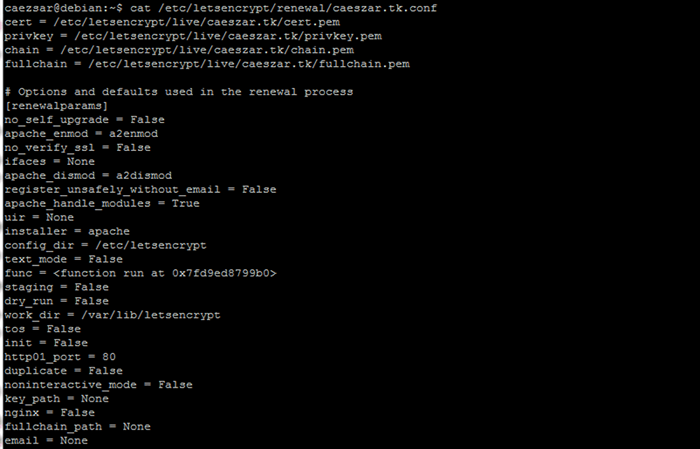 Configuración de renovación del dominio de Letsencrypt SSL
Configuración de renovación del dominio de Letsencrypt SSL También debe verificar el archivo /etc/letsencrypt/options-ssl-apache.confusión Para ver el archivo de configuración SSL para Apache WebServer.
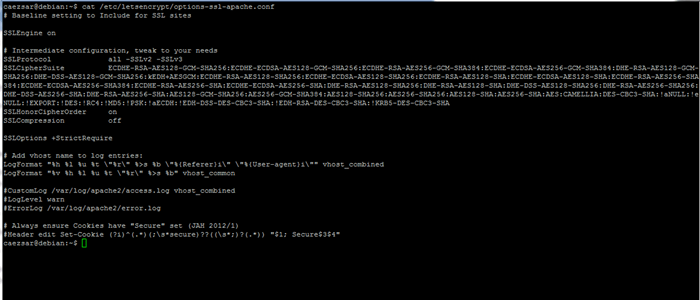 Verifique la configuración de Letsencrypt Apache SSL
Verifique la configuración de Letsencrypt Apache SSL 12. Además, en cifrado, el complemento Apache modifica algunos archivos en la configuración de su servidor web. Para verificar qué archivos se habían modificado, enumere el contenido de /etc/apache2/sitios habilitado directorio.
# ls/etc/apache2/sites-habilitado/ # sudo gat/etc/apache2/sites-habilitado/000-default-le-ssl.confusión
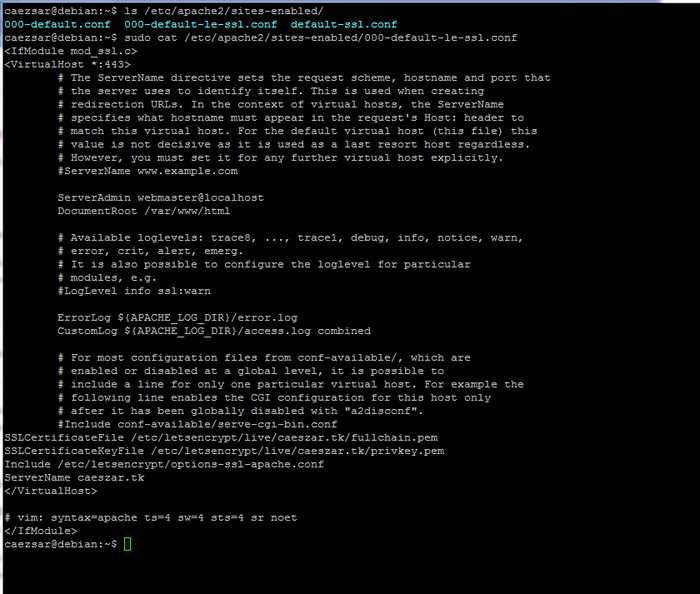 Verifique la configuración de Apache
Verifique la configuración de Apache Eso es todo por ahora! En la próxima serie de tutoriales discutirá cómo puede obtener e instalar un Vamos a cifrar certificado para Nginx servidor web en Ubuntu y Debian y en Cento también.
- « Cómo configurar el certificado SSL gratuito para Apache en Debian 10
- Cómo instalar Redis en Ubuntu »

